msconfig活用|詳細なスタートアップ設定
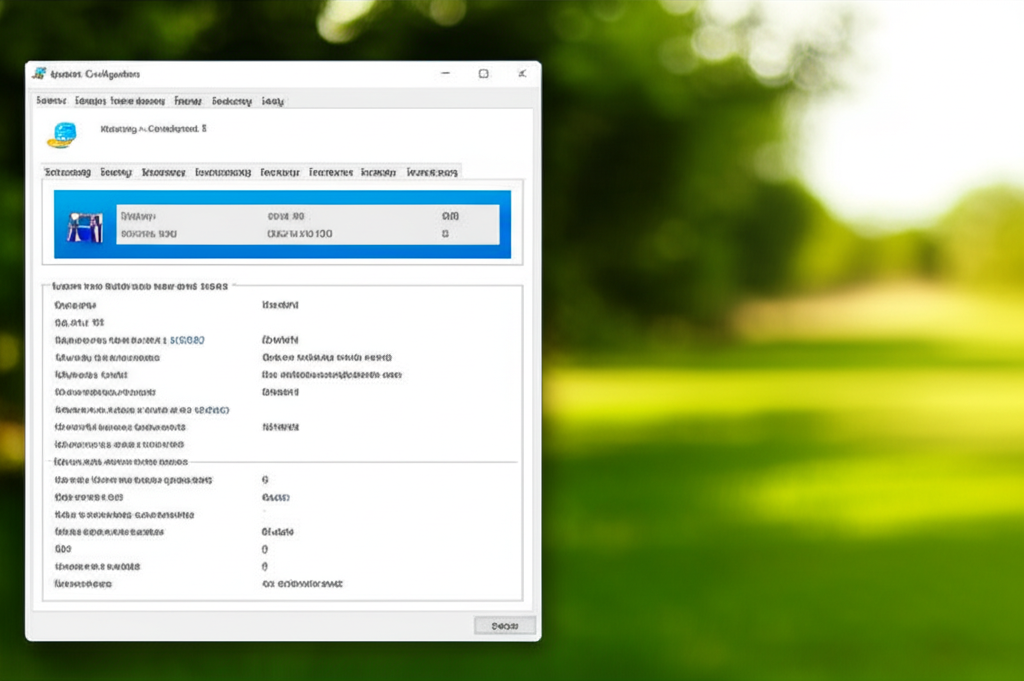
Windows 11のシステム構成ユーティリティ(msconfig)は、PC起動時の詳細な設定を調整できるツールです。
スタートアップアプリの管理だけでなく、サービスの有効/無効を切り替えることで、システムの起動プロセスを最適化し、PCのパフォーマンス向上に貢献します。
しかし、詳細な設定を行うには専門知識が求められ、誤った設定はシステムに悪影響を及ぼす可能性があるため注意が必要です。
ここでは、msconfigの基本的な使い方から、サービス設定の確認ポイント、スタートアップ項目の整理方法までを解説します。
msconfigを使いこなすことで、Windows 11の起動プロセスをより詳細に制御し、PCの潜在能力を最大限に引き出すことが可能になります。
システム構成ユーティリティ(msconfig)とは
システム構成ユーティリティ(msconfig)は、Windowsの起動に関する設定をGUI上で管理できるツールです。
具体的には、PC起動時に自動的に実行されるプログラムやサービス、OSの起動オプションなどを設定できます。
これらの設定を調整することで、起動時間の短縮やシステムリソースの最適化が可能です。
「msconfigって、セーフモードで起動する時にも使うツールよね?」

その通りです。msconfigは、セーフモードの起動設定や、ブートローダーの設定変更にも利用できます。
msconfigは、「ファイル名を指定して実行」から「msconfig」と入力して起動できます。
従来のWindows OSから存在し、Windows 11でも利用可能です。
サービス設定の確認ポイント
msconfigの「サービス」タブでは、Windowsが提供する様々なサービスの状態を確認・変更できます。
不要なサービスを停止することで、PC起動時の負荷を軽減し、メモリやCPUリソースの消費を抑えることが可能です。
ただし、サービスの停止はシステム動作に影響を与える可能性があるため、慎重な判断が必要です。
「どのサービスを停止して良いのか、判断が難しいわ…」

不要なサービスを停止する際は、インターネットで情報を収集したり、詳しい人に相談したりするのがおすすめです。
サービス設定の確認ポイントは、「製造元」と「サービスの説明」です。
Microsoft以外の製造元が提供しているサービスや、不要と思われるサービスは停止を検討しましょう。
ただし、重要なシステムサービスを誤って停止すると、PCが正常に動作しなくなる可能性があるため、注意が必要です。
スタートアップ項目の整理
msconfigの「スタートアップ」タブ(タスクマネージャーに統合)では、Windows起動時に自動的に起動するアプリケーションを管理できます。
不要なスタートアップ項目を無効にすることで、起動時間の短縮やシステムリソースの最適化が可能です。
特に、インストール時に自動的に登録されたアプリケーションや、普段使用しないアプリケーションは無効にすることを検討しましょう。
「たくさんアプリが登録されていて、どれを無効にすれば良いか迷うわ…」

タスクマネージャーには、各アプリの「スタートアップへの負荷」が表示されているので、参考にして不要なものを無効化しましょう。
スタートアップ項目の整理では、「名前」「製造元」「状態」「スタートアップへの負荷」を確認します。
不要なアプリケーションや、スタートアップ負荷が高いアプリケーションは無効に設定しましょう。
ただし、重要なシステムユーティリティやセキュリティソフトを無効にすると、PCの動作に支障をきたす可能性があるため、注意が必要です。